剪映如何把原视频的声音去掉 剪映怎么把视频原有的声音去掉
更新时间:2022-08-12 11:06:51作者:huige
剪映是一款很不错的短视频剪辑工具,很多人在剪辑视频的时候,想要将原视频的声音去掉然后加入背景音乐,但是却不知道如何去掉,其实操作方法也不会难,本文这就给大家详细介绍一下剪映把视频原有的声音去掉的详细操作方法吧。
具体步骤如下:
1、首先进入剪映,然后点击“开始创作”。
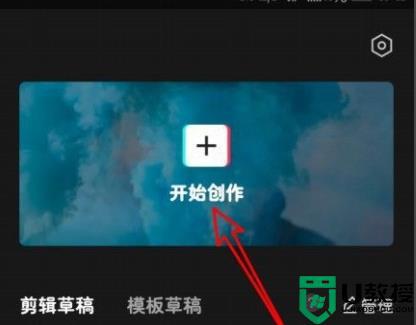
2、选择你需要剪辑的视频资源。
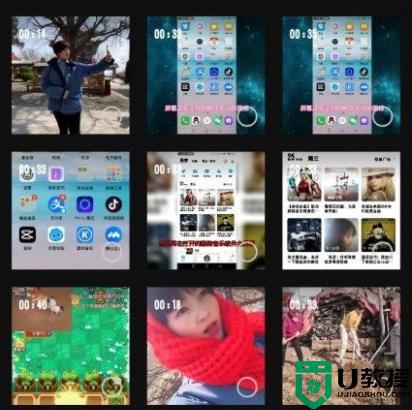
3、点击视频剪辑左边的“关闭原声”即可。
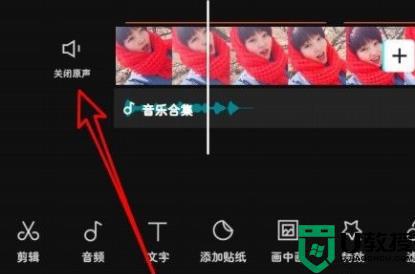
4、最后就能够把原声关闭了。
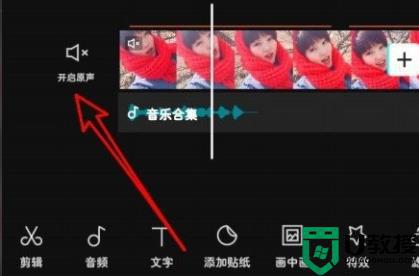
关于剪映如何把原视频的声音去掉的详细内容就给大家讲述到这里了,是不是非常简单呢,大家只要参考上面的方法就能将原视频声音去掉了。
剪映如何把原视频的声音去掉 剪映怎么把视频原有的声音去掉相关教程
- 剪映怎么去掉原声音频 剪映怎么去除视频人声
- 剪映怎么去除视频上原有的文字?剪映视频上固定的字怎么去掉操作教学
- 剪映怎么去水印 剪映去掉视频水印的方法
- 剪映怎么把两个视频合成一个画面 剪映如何把两个视频合成一个视频
- 剪映电脑版怎么去视频水印 如何用剪映电脑版去水印
- 剪映如何去除视频中的文本字 电脑剪映如何去除全部视频字幕
- 剪映如何去除视频中的文本字 电脑剪映如何去除全部视频字幕
- 剪映怎样提取视频中的音频 剪映提取视频中音频的步骤
- 剪映如何解决画面与声音不同步的问题?剪映视频音画同步的方法
- 剪映怎么剪辑视频丨剪映剪辑视频解决方法
- 5.6.3737 官方版
- 5.6.3737 官方版
- Win7安装声卡驱动还是没有声音怎么办 Win7声卡驱动怎么卸载重装
- Win7如何取消非活动时以透明状态显示语言栏 Win7取消透明状态方法
- Windows11怎么下载安装PowerToys Windows11安装PowerToys方法教程
- 如何用腾讯电脑管家进行指定位置杀毒图解

